
EasyRecovery个人版作为一款专业级数据恢复工具,凭借其出色的安全性和亲民的价格,已成为众多用户数据救援的首选方案。该软件全面兼容各类存储设备,从传统硬盘到移动存储介质如U盘、移动硬盘,再到数码相机和RAID阵列,甚至光盘数据都能轻松应对。其强大的恢复能力覆盖了办公文档、多媒体文件等常见格式,即便是通过命令行、应用程序或回收站彻底删除的文件,也能通过智能算法找回。

全格式支持:高效恢复办公文档、影音文件、图像资料等各类数据资产
智能交互:采用三步向导式操作界面,新手用户也能快速上手
高级兼容:完美支持NTFS系统下的加密及压缩文件恢复
深度扫描:自动构建全盘文件索引,智能重建已删除文件的目录结构
精准检索:支持按文件名特征快速定位目标文件
极速响应:采用多线程扫描技术,大幅提升文件检索效率
人性化管理:集成可视化文件浏览器与智能存储路径建议功能
安全保障:采用只读模式扫描,杜绝二次数据损坏风险
灵活存储:恢复文件可保存至本地/网络驱动器或移动存储设备
邮件修复:独家支持邮件数据库修复,可预览/导出已删除邮件内容
彻底删除文件恢复全流程
1、启动软件后进入智能向导界面,选择【硬盘驱动器】恢复模式(系统将自动识别所有可用存储设备)
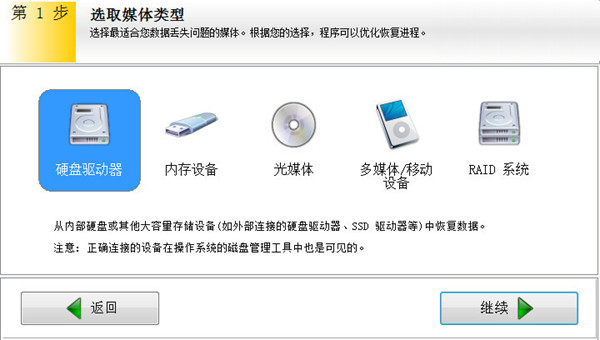
2、点击【继续】进入磁盘选择界面,定位原文件所在分区(示例选择E盘进行扫描)
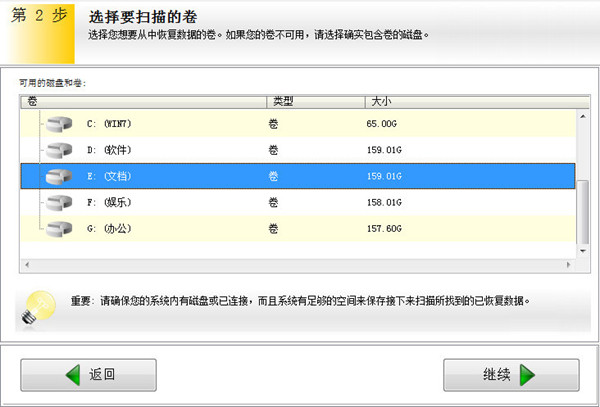
3、选择【继续】后切换至恢复模式选择,针对已删除文件建议选用【深度删除恢复】模式

4、进入参数确认界面,可设置文件过滤条件提升扫描效率
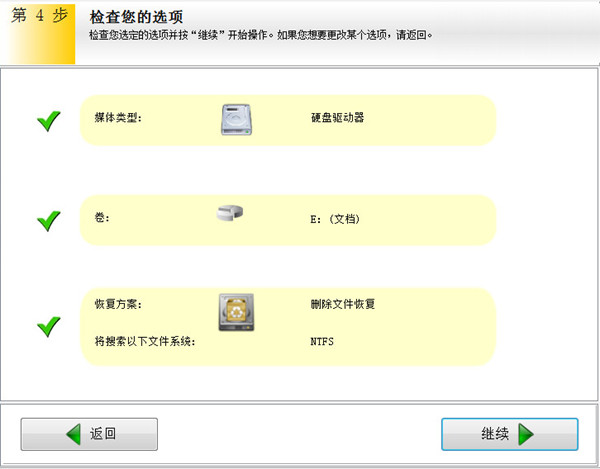
5、完成扫描后,通过时间轴/文件类型双维度筛选,右键目标文件选择【恢复至】指定安全存储位置
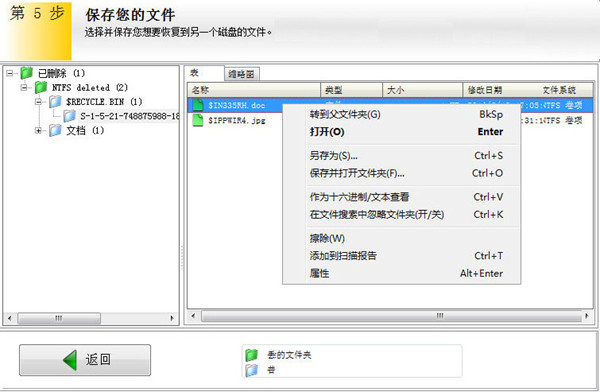
重要提示:数据丢失后请立即停止写入操作,及时使用本软件进行恢复。文件覆盖程度与时间呈正相关,建议在数据丢失48小时内完成恢复操作以获得最佳效果。
(您的评论需要经过审核才能显示)
0条评论